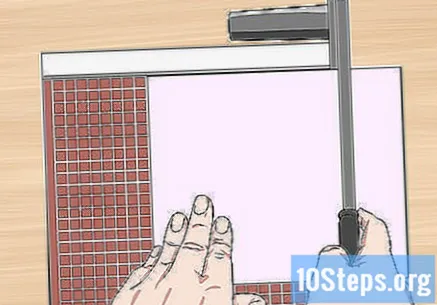المحتوى
إذا كنت بحاجة إلى عمل بطاقات عمل ولكن ليس لديك الكثير من الوقت أو برامج الرسومات الرائعة ، فإن Microsoft Word لديه الأدوات التي تحتاجها لإنشاء بطاقات وطباعتها. يمكنك استخدام القوالب لتسهيل العملية دون فقدان اللمسة الشخصية ، أو يمكنك إنشاء البطاقات بالكامل من الصفر. في الحالة الثانية ، يمكنك استخدام أداة الجدول للمساعدة في الاحتفاظ بالبطاقات ذات الحجم المناسب.
خطوات
الطريقة الأولى من 2: استخدام قالب Word
انقر على قائمة "ملف" واختر "جديد". ستقوم بإنشاء مستند جديد من قالب بطاقة العمل. سيسمح لك ذلك بإنشاء الكثير من البطاقات ذات المظهر الاحترافي في نفس الوقت وبسرعة.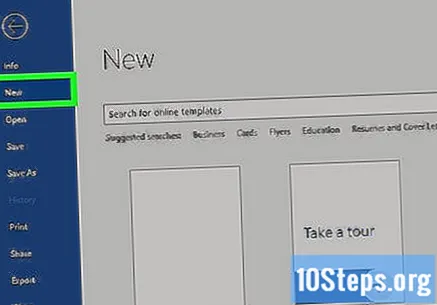
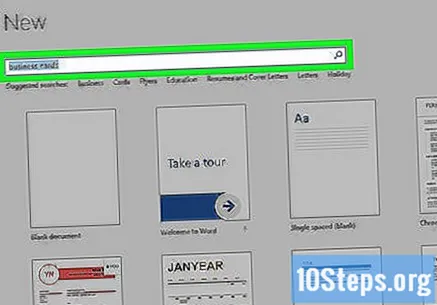
ابحث عن قوالب بطاقات العمل. استخدم حقل البحث في نافذة إنشاء المستند الجديد للبحث عن "بطاقة العمل". سيعرض هذا مجموعة متنوعة من القوالب المجانية التي يمكن استخدامها لإنشاء البطاقة. هناك نماذج أفقية وعمودية.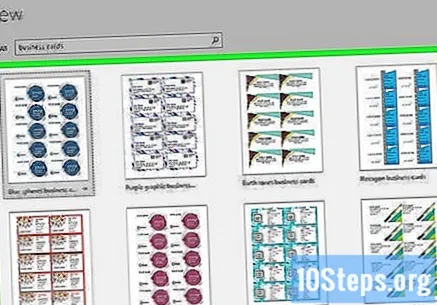
حدد النموذج الذي تريد استخدامه. يمكنك تغيير أي عنصر تريده في النموذج ، بما في ذلك اللون والصور والخطوط والتخطيط. اختر أكثر ما يطابق وجهة نظرك للبطاقة. انقر فوق الزر "إنشاء" أو "تنزيل" لفتح القالب في Word.
املأ حقول المعلومات في البطاقة الأولى. إذا كنت تستخدم Office 2010 أو إصدارًا أحدث (وتم تصميم القالب لـ 2010 أو إصدار أحدث) ، فسيظهر النص على جميع بطاقات العمل على الصفحة. وبالتالي ، من الضروري فقط ملء المعلومات الموجودة على البطاقة. إذا لم يتم إنشاء النموذج لملء البطاقات الأخرى تلقائيًا ، فستحتاج إلى إدخال البيانات في كل واحدة يدويًا.
قم بتغيير تنسيق جميع العناصر. يمكنك تحديد أي جزء من النص الموجود على البطاقة وتغيير التنسيق. من الممكن أيضًا تغيير الخطوط والألوان والحجم والمزيد ، تمامًا كما هو الحال في النص العادي.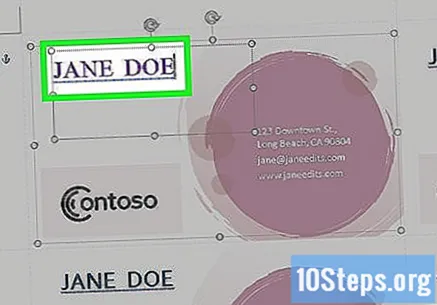
- نظرًا لأن هذه بطاقة عمل ، تذكر أن تختار خطًا يمكن قراءته.
استبدل الشعار (إذا لزم الأمر). إذا كان قالب بطاقة العمل يحتوي على عنصر نائب للشعار ، فيمكنك النقر فوقه لاستبداله بشعارك الخاص. لا تنس تغيير حجمه بحيث يناسب بشكل صحيح دون التسبب في تشويه.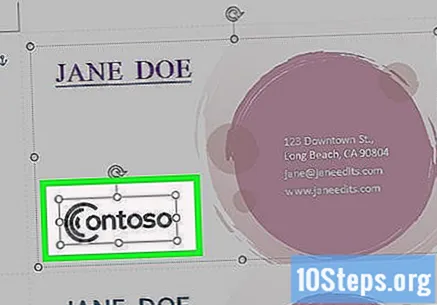
راجع البطاقات. تأكد من خلو البطاقات من الأخطاء الإملائية أو غيرها من الأخطاء. ستكون واحدة من أولى الانطباعات التي سيكون لدى الناس عنك. لذلك لا تبدأ بالقدم الخطأ.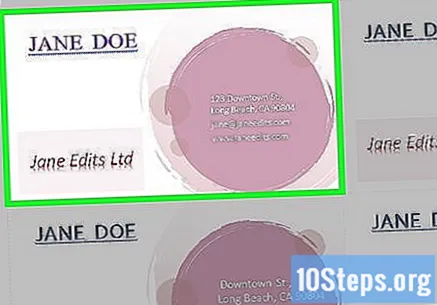
اطبع البطاقات في المنزل أو في المطبعة. إذا كنت ستطبعها في المنزل ، فستحتاج إلى ورق عالي الجودة. التمسك باللون الأبيض أو الظل الأقرب إليه ، واختر النهاية. لا تحتوي معظم بطاقات العمل على إنهاء ، ولكن يفضل بعض الأشخاص بطاقة أكثر إشراقًا. العديد من الطابعات قادرة على فتح الملف وطباعته.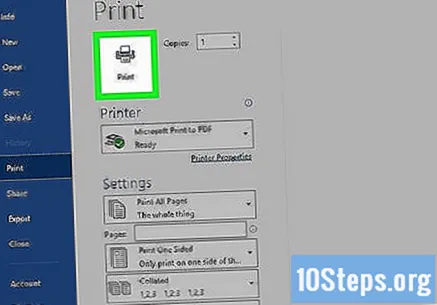
- عند شراء ورق ، تأكد من أنه مدعوم من قبل طابعتك. راجع وثائق الطابعة أو موقع الدعم للحصول على تفاصيل حول نوع الورق الذي تدعمه.
استخدم أداة القطع بدقة لإنهاء البطاقات. بمجرد طباعة البطاقات ، ستحتاج إلى قطعها. تحتوي كل ورقة عادةً على عشر بطاقات. لا تستخدم المقص أو طرق القطع الأخرى التي تعتمد عليك للحفاظ على خط مستقيم. بدلاً من ذلك ، استخدم مقصلة أو مقص ورق بدقة. تتوفر هذه الأدوات في العديد من الطابعات للعملاء ، أو يمكنهم إجراء القص من أجلك.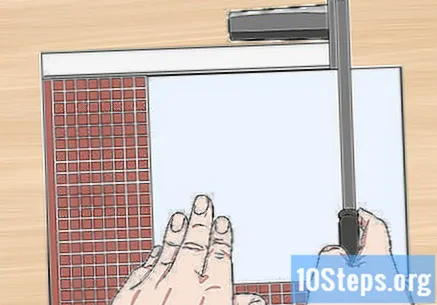
- حجم بطاقة العمل القياسية في البرازيل هو 9 سم × 5 سم (أو 5 سم × 9 سم للبطاقات العمودية).
طريقة 2 من 2: عمل طاولة
قم بإنشاء مستند جديد فارغ. إذا كنت تفضل إنشاء البطاقة من البداية ، فيمكنك استخدام أداة الجدول لتسهيل العملية.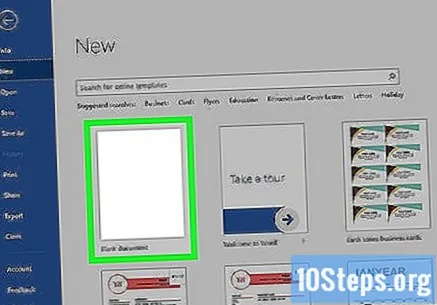
انقر فوق علامة التبويب "تخطيط الصفحة" وانقر فوق الزر "هوامش". حدد "ضيق" لتقليل هوامش الحجم القياسي بشكل طفيف. سيسمح لك ذلك بضبط بطاقات العمل على الصفحة.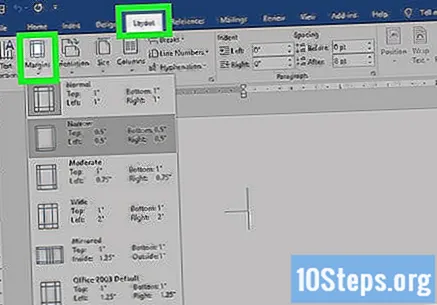
انقر فوق علامة التبويب "إدراج" ثم انقر فوق الزر "جدول". ستظهر شبكة أسفل زر الجدول.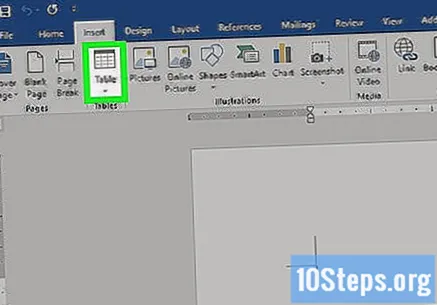
أنشئ جدول 2 × 5. استخدم الشبكة لإدراج جدول بعرض خليتين وارتفاعه خمس خلايا.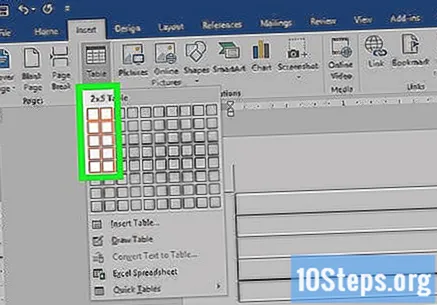
انقر بزر الماوس الأيمن على أيقونة اختيار الجدول المتقاطعة وحدد "خصائص الجدول". سيؤدي هذا إلى فتح نافذة خصائص الجدول. تظهر أيقونة التحديد المتقاطعة في الزاوية اليسرى العلوية من الجدول عند التمرير فوقه.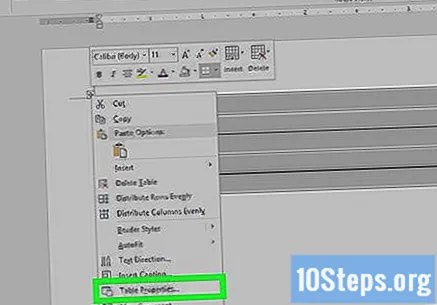
اضبط محاذاة الجدول على خيار المركز. هذا سيجعل إنشاء البطاقات أسهل.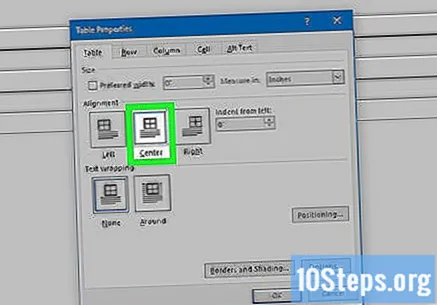
انقر فوق علامة التبويب "الخط" وحدد مربع "تحديد الارتفاع". اكتبه 5 سم وقم بتغيير القائمة المنسدلة إلى "بالضبط".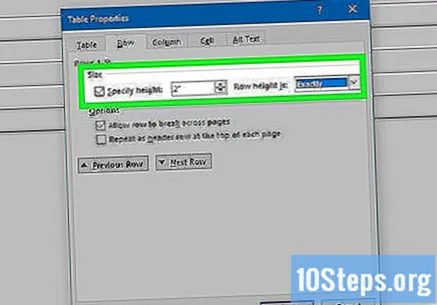
انقر فوق علامة التبويب "العمود" وحدد المربع "تحديد العرض". اكتبه 9 سم وقم بتغيير القائمة المنسدلة إلى "بالضبط".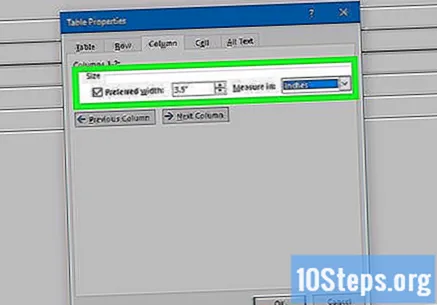
تحقق من الجدول. يجب أن يكون لديك الآن جدول على صفحتك مقسم إلى عشر خلايا متطابقة بحجم بطاقة العمل. إذا لم يكن الجدول مناسبًا ، فقد تحتاج إلى تكبير الهامش السفلي بمقدار 0.25 سم.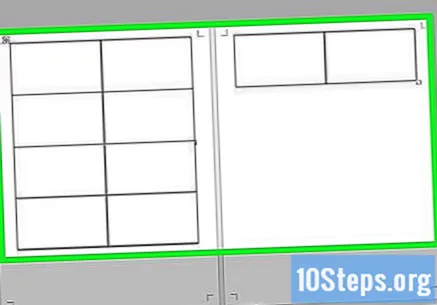
انقر بزر الماوس الأيمن فوق رمز علامة الاختيار "الملء التلقائي". اختر "عرض العمود الثابت". سيمنع هذا الجدول من تغيير الشكل عند إضافة معلومات في الخلية الأولى.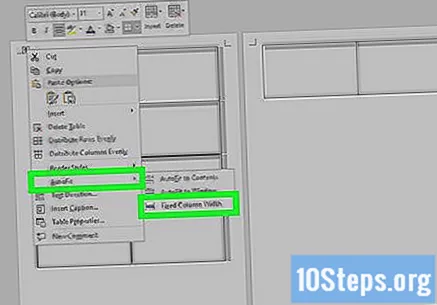
أضف المعلومات الموجودة في الخلية الأولى. يمكنك استخدام جميع أدوات التنسيق في Word عند الكتابة في خلية. يمكنك إدراج مربعات نصوص وصور أو تغيير الخط أو إضافة لون أو تنفيذ أي تنسيق آخر تريده.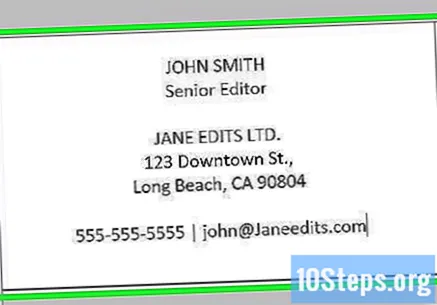
راجع البطاقة. قبل نسخ المعلومات الموجودة في كل خلية من الخلايا الأخرى ، خذ الوقت الكافي للبحث عن أي أخطاء إملائية أو أخطاء أخرى. إذا راجعت لاحقًا ، فسيتعين عليك تغيير كل خلية بدلاً من مجرد تغيير الأولى قبل نسخها.
حدد الخلية الأولى تمامًا عندما تكون راضيًا. يمكنك القيام بذلك بسرعة عن طريق تحريك المؤشر إلى الزاوية اليسرى السفلية من الخلية حتى يتحول إلى سهم قطري. انقر لتحديد محتويات الخلية. انسخ المحتوى إلى الحافظة.
ضع المؤشر في الخلية التالية والصق المعلومات المنسوخة. يمكنك النقر فوق "لصق" في علامة التبويب "الصفحة الرئيسية" أو الضغط على المفاتيح كنترول+الخامس. ستظهر المعلومات المنسوخة بشكل صحيح في الخلية الجديدة. كرر هذا الإجراء لكل خلية على الصفحة.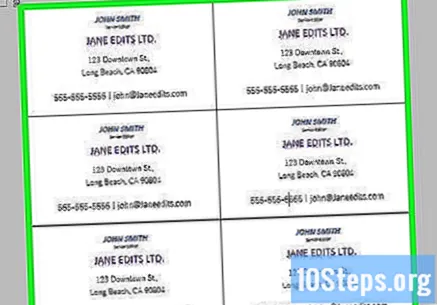
انقر بزر الماوس الأيمن فوق رمز علامة الاختيار وانقر فوق "خصائص الجدول". انقر فوق الزر "حدود وتظليل" وحدد "بلا" لخيار الحدود. سيضمن ذلك عدم ظهور حواف الخلايا عند قطع البطاقات.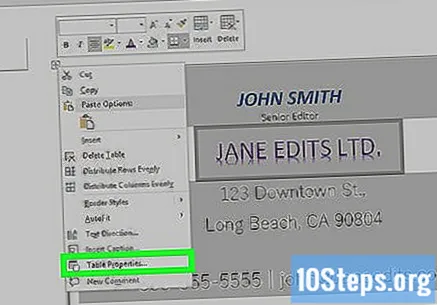
ابحث عن ورقتك الخاصة للبطاقات. استخدم مخزون البطاقات أو البطاقات لطباعة بطاقاتك الجديدة. تأكد من أن الطابعة متوافقة مع نوع الورق الذي تخطط لاستخدامه. يمكنك أيضًا طباعة البطاقات في المطبعة.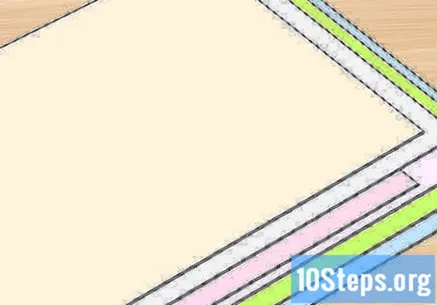
استخدم أداة قطع دقيقة. تجنب استخدام المقص أو طرق القطع الأخرى التي تعتمد عليك للحفاظ على خط مستقيم. استخدم أدوات قص الورق الاحترافية للتأكد من أن القطع مستقيمة ومتكافئة. الحجم القياسي لبطاقة العمل في البرازيل هو 9 سم × 5 سم.